Comment Trouver l'ID Utilisateur Discord : Guide Complet Étape par Étape
Résumé Rapide
Pour trouver un ID Utilisateur Discord : Activez le Mode Développeur dans Paramètres > Avancé, puis faites un clic droit sur le profil de n’importe quel utilisateur et sélectionnez “Copier l’ID Utilisateur”. Le numéro unique de 17-18 chiffres sera copié dans votre presse-papiers. Cela fonctionne sur les versions mobile et bureau de Discord.
Astuce Pro : En tant qu’administrateur de serveur, vous pouvez utiliser ces IDs Utilisateur avec l’application Unpost pour supprimer efficacement les messages d’utilisateurs spécifiques en masse sur votre serveur Discord pour une meilleure modération et nettoyage.
Discord donne à chaque utilisateur un numéro unique appelé ID Utilisateur. Ce numéro aide à identifier les utilisateurs même s’ils changent leur nom d’utilisateur. Apprendre comment trouver les IDs Utilisateur est utile pour signaler des problèmes, gérer des serveurs, ou identifier des utilisateurs spécifiques avec précision.
Ce guide vous montrera exactement comment trouver n’importe quel ID Utilisateur Discord en quelques étapes simples, avec des images claires pour vous aider à suivre.
Qu’est-ce qu’un ID Utilisateur Discord ?
Un ID Utilisateur Discord est un numéro d’identification unique que Discord attribue à chaque utilisateur lors de la création du compte. Voici ce qui le rend spécial :
- 17-18 chiffres de long (comme : 123456789012345678)
- Ne change jamais, même si vous changez votre nom d’utilisateur
- Unique à chaque personne - aucun deux utilisateurs n’ont le même ID
- Fonctionne sur tous les serveurs - le même ID partout
Pourquoi les IDs Utilisateur sont-ils importants ?
- Les noms d’utilisateur peuvent être changés, mais les IDs Utilisateur restent identiques
- Ils aident à identifier la personne exacte que vous recherchez
- Utiles pour la gestion de serveur et signaler des problèmes
- Plus fiables que les noms d’utilisateur pour l’identification
Étape 1 : Activer le Mode Développeur
Avant de pouvoir copier les IDs Utilisateur, vous devez activer le Mode Développeur dans Discord. Ce paramètre spécial affiche des options supplémentaires comme “Copier l’ID Utilisateur”.
Sur Discord Bureau
- Cliquez sur l’icône d’engrenage (⚙️) en bas à gauche de Discord
- Cherchez “Avancé” dans le menu de gauche et cliquez dessus
- Trouvez “Mode Développeur” et activez-le
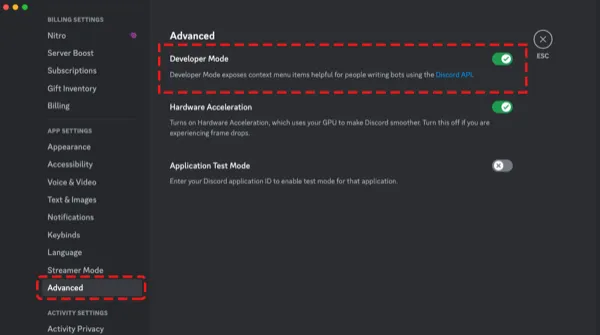
Paramètres Discord sur bureau montrant où trouver et activer le Mode Développeur dans la section Avancé
Sur Discord Mobile
- Appuyez sur votre photo de profil en bas à droite
- Appuyez sur l’icône d’engrenage (⚙️) en haut à droite
- Faites défiler vers le bas et appuyez sur “Avancé”
- Activez “Mode Développeur”
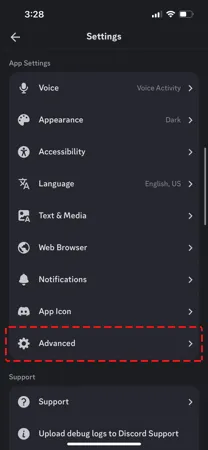
Paramètres de l’application Discord mobile montrant la section Avancé où se trouve le Mode Développeur
Important : Vous devez seulement faire cela une fois. Le Mode Développeur restera activé jusqu’à ce que vous le désactiviez.
Étape 2 : Trouver l’Utilisateur Souhaité
Maintenant vous devez localiser la personne dont vous voulez copier l’ID Utilisateur. Vous pouvez trouver les utilisateurs à plusieurs endroits :
Dans les Listes de Membres du Serveur
- Ouvrez n’importe quel serveur où la personne est membre
- Regardez la liste des membres sur le côté droit
- Trouvez leur nom dans la liste
Dans les Messages Directs
- Allez à vos DMs (Messages Directs)
- Trouvez leur conversation dans votre historique de messages
- Ouvrez le chat avec cette personne
Dans les Messages de Chat
- Cherchez leurs messages dans n’importe quel canal
- Trouvez leur photo de profil à côté de leurs messages
- Cliquez sur leur nom pour ouvrir leur profil
Étape 3 : Copier l’ID Utilisateur
Une fois que vous avez trouvé l’utilisateur, voici comment copier son ID :
Méthode 1 : Clic Droit sur leur Profil (Bureau)
- Faites un clic droit sur la photo de profil ou le nom de l’utilisateur
- Cherchez “Copier l’ID Utilisateur” dans le menu qui apparaît
- Cliquez sur “Copier l’ID Utilisateur”
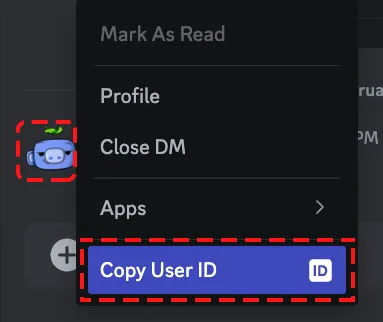
Menu clic droit sur Discord bureau montrant l’option “Copier l’ID Utilisateur”
Méthode 2 : Via le Profil Utilisateur (Bureau & Mobile)
- Cliquez sur le profil de l’utilisateur pour l’ouvrir
- Cliquez sur les trois points (⋮) ou options du profil
- Sélectionnez “Copier l’ID Utilisateur”
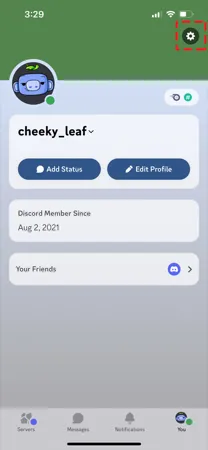
Vue du profil utilisateur montrant le menu avec l’option “Copier l’ID Utilisateur”
Méthode 3 : Contexte Message Direct (Mobile)
- Appuyez longuement sur la photo de profil de l’utilisateur dans un DM
- Appuyez sur “Copier l’ID Utilisateur” du menu
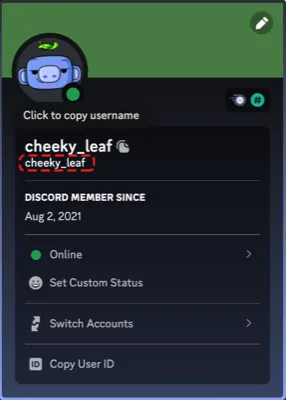
Discord mobile montrant l’option Copier l’ID Utilisateur dans un message direct
Méthode 4 : Liste de Membres du Serveur (Mobile)
- Allez à la liste de membres du serveur
- Appuyez et maintenez le nom de l’utilisateur
- Sélectionnez “Copier l’ID Utilisateur”
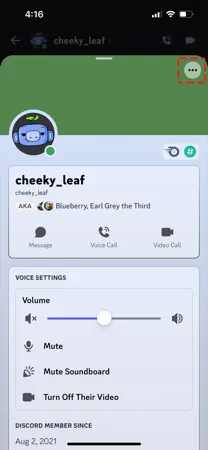
Liste de membres du serveur Discord mobile montrant comment copier l’ID Utilisateur
Moyens Alternatifs de Trouver les IDs Utilisateur
Votre Propre ID Utilisateur
Pour trouver votre propre ID Utilisateur Discord :
- Ouvrez vos paramètres utilisateur (cliquez sur votre profil)
- Cherchez votre section nom d’utilisateur
- Faites un clic droit sur votre nom d’utilisateur et sélectionnez “Copier l’ID Utilisateur”
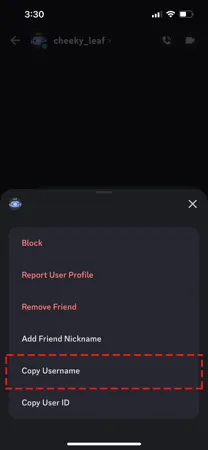
Paramètres de profil montrant où trouver et copier votre propre ID Utilisateur
Utilisation de la Méthode de Mention @
Une autre façon d’obtenir les IDs Utilisateur :
- Tapez @ suivi du nom d’utilisateur dans n’importe quel canal
- Faites un clic droit sur la mention qui apparaît
- Sélectionnez “Copier l’ID Utilisateur”
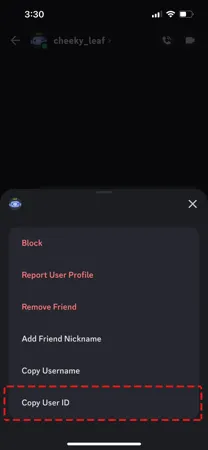
Méthode alternative montrant les options de profil avec Copier l’ID Utilisateur mis en surbrillance
Astuce : Cette méthode fonctionne même si la personne n’est pas en ligne actuellement !
Que Faire avec l’ID Utilisateur
Une fois que vous avez copié un ID Utilisateur, vous pouvez :
- Le coller n’importe où vous devez identifier l’utilisateur
- L’utiliser pour signaler des problèmes au support Discord
- Le partager avec les modérateurs du serveur si nécessaire
- Le garder dans vos dossiers pour identifier des utilisateurs spécifiques
L’ID Utilisateur ressemblera à ceci :
123456789012345678C’est toujours un long numéro avec 17-18 chiffres.
Dépannage des Problèmes Courants
Ne Peut Pas Voir l’Option “Copier l’ID Utilisateur”
Problème : L’option Copier l’ID Utilisateur n’apparaît pas quand vous faites un clic droit.
Solution : Assurez-vous que le Mode Développeur est activé dans vos paramètres Discord. Allez dans Paramètres > Avancé > Mode Développeur et activez-le.
L’ID Utilisateur Ne Se Copie Pas
Problème : Cliquer sur Copier l’ID Utilisateur ne semble pas fonctionner.
Solution :
- Essayez de cliquer à nouveau
- Assurez-vous d’avoir la permission de copier sur votre appareil
- Essayez d’utiliser une méthode différente (profil vs clic droit)
Ne Peut Pas Trouver l’Utilisateur
Problème : Vous ne pouvez pas localiser la personne que vous recherchez.
Solution :
- Vérifiez si vous êtes dans les mêmes serveurs
- Regardez dans votre historique de Messages Directs
- Demandez-leur de vous envoyer un message pour que vous puissiez trouver leur profil
Guides Discord Connexes
Si vous avez trouvé ce guide utile, vous pourriez aussi vouloir lire :
- Guide Complet de l’Histoire de Discord - Apprenez comment Discord est devenu la plateforme de communication gaming la plus populaire au monde
- Comment Supprimer des Messages Discord en Masse - Nettoyez votre historique de messages Discord rapidement et facilement
- Guide de Confidentialité et Sécurité - Protégez votre vie privée en ligne sur toutes les plateformes
Pourquoi les IDs Utilisateur Importent pour la Confidentialité
Comprendre les IDs Utilisateur est important pour gérer votre confidentialité Discord. Bien que les IDs Utilisateur eux-mêmes soient sûrs à partager, savoir comment les trouver vous aide à :
- Signaler des utilisateurs problématiques avec précision aux modérateurs
- Suivre des personnes spécifiques à travers différents serveurs
- Gérer votre propre empreinte numérique sur Discord
Si vous vous préoccupez de la confidentialité sur Discord et voulez nettoyer d’anciens messages ou conversations, des outils comme Unpost peuvent vous aider à supprimer des messages Discord en masse rapidement et en sécurité.
Conclusion
Trouver les IDs Utilisateur Discord est simple une fois que vous savez où chercher. Rappelez-vous juste ces étapes clés :
- Activez le Mode Développeur dans vos paramètres Discord
- Trouvez l’utilisateur dans les serveurs, DMs ou chat
- Faites un clic droit sur leur profil et sélectionnez “Copier l’ID Utilisateur”
Ce numéro unique vous aidera à identifier n’importe quel utilisateur Discord avec précision, rendant plus facile la gestion de vos serveurs, signaler des problèmes, ou suivre les membres de la communauté.
Besoin de gérer vos messages Discord ? Maintenant que vous savez comment trouver les IDs Utilisateur, vous pourriez vouloir apprendre comment nettoyer votre historique de messages Discord pour maintenir une meilleure confidentialité et organisation dans vos conversations.
Questions Fréquemment Posées
Prêt à Nettoyer ?
Rejoignez des milliers d'utilisateurs qui font confiance à Unpost pour gérer leur empreinte numérique de manière sécurisée et efficace.
Télécharger Maintenant